చాలా మంది గేమర్స్ PS5 కంట్రోలర్ PS4కి అనుకూలంగా ఉందా అని ఆలోచిస్తున్నారు, దురదృష్టవశాత్తు, సమాధానం నం . PS5 కంట్రోలర్ PS4 కన్సోల్తో అనుకూలంగా లేదు, కానీ మీరు దీన్ని మీ PCలో ఉపయోగించవచ్చు.
మీరు మీ Windows PCకి మీ PS5ని కనెక్ట్ చేసిన తర్వాత, మీరు ఈ సౌకర్యవంతమైన మరియు ఫీచర్-ప్యాక్డ్ గేమింగ్ ప్యాడ్లలో మీకు ఇష్టమైన PC గేమ్లను ఆడగలరు. దీన్ని సెటప్ చేసే ప్రక్రియ చాలా సులభం, దిగువ దశలను అనుసరించండి మరియు మీరు మీ PS5 కంట్రోలర్తో PC గేమ్ను ఆస్వాదించవచ్చు.
దశ 1: మీ PS5 కంట్రోలర్ని PCకి కనెక్ట్ చేయండి
PCలో PS5ని ఉపయోగించగలిగితే, మొదటి దశ దాన్ని మీ కంప్యూటర్కి దృఢంగా కనెక్ట్ చేయడం. మీ PS5 కంట్రోలర్ను PCకి కనెక్ట్ చేయడానికి రెండు మార్గాలు ఉన్నాయి.
విధానం 1: USB కేబుల్ ద్వారా మీ PS5 కంట్రోలర్ను కనెక్ట్ చేయండి
మీ PS5 కంట్రోలర్ని మీ Windows కంప్యూటర్కి కనెక్ట్ చేయడానికి ఇది సులభమైన మార్గం. కానీ ముందుగా, మీరే పొందండి USB కేబుల్ .
మీరు PS5 కంట్రోలర్ను మాత్రమే కొనుగోలు చేస్తే, కేబుల్ చేర్చబడలేదని మీరు కనుగొంటారు. కంట్రోలర్ను కనెక్ట్ చేయడానికి లేదా ఛార్జ్ చేయడానికి, మీరు PS5 కన్సోల్తో సరఫరా చేయబడిన USB కేబుల్ను ఉపయోగించాలి.
ఒక పొందండి అమెజాన్ నుండి .99కి 2 ప్యాక్ మీకు ఒకటి లేకుంటే.

ఒకటి) మీ USB కేబుల్ యొక్క చిన్న చివరను PS5 కంట్రోలర్ ఎగువ భాగంలోకి ప్లగ్ చేయండి.

రెండు) మీ PCలోని స్పేర్ USB పోర్ట్లో కేబుల్ యొక్క మరొక చివరను ప్లగ్ చేయండి.
3) మీరు వెళ్ళడానికి సిద్ధంగా ఉన్నారు. మీరు Windows 10ని అమలు చేస్తున్నంత కాలం, OS వెంటనే దాన్ని తీయాలి.
విధానం 2: బ్లూటూత్ ద్వారా మీ PS5 కంట్రోలర్ను కనెక్ట్ చేయండి
PCకి కనెక్ట్ చేయడానికి బ్లూటూత్ని ఉపయోగిస్తున్న వైర్లెస్ PS5 కంట్రోలర్. మీ PC బ్లూటూత్ ఫీచర్ని కలిగి ఉన్నట్లయితే, మీరు మీ PS5 కంట్రోలర్ని మీ PCతో వైర్లెస్గా కనెక్ట్ చేయవచ్చు. కాకపోతే, మీరు 2 పరికరాలను కనెక్ట్ చేయడానికి బ్లూటూత్ డాంగిల్ని ఉపయోగించవచ్చు.
మీకు బ్లూటూత్ అడాప్టర్ అవసరమైతే, a పొందండి బ్లూటూత్ 5.0 డాంగిల్ కంప్యూటర్ కోసం.
మీరు బ్లూటూత్ అడాప్టర్ ఖచ్చితంగా రన్ అవుతున్నట్లు నిర్ధారించుకోండి. దీని అర్థం, మీ కంప్యూటర్లో మీకు తాజా బ్లూటూత్ అడాప్టర్ డ్రైవర్ అవసరం. మీకు దాని గురించి ఖచ్చితంగా తెలియకుంటే లేదా మాన్యువల్గా ఎలా చేయాలో మీకు తెలియకపోతే, మీరు దీన్ని స్వయంచాలకంగా చేయవచ్చు డ్రైవర్ ఈజీ .
డ్రైవర్ ఈజీ మీ సిస్టమ్ను స్వయంచాలకంగా గుర్తిస్తుంది మరియు దాని కోసం సరైన డ్రైవర్లను కనుగొంటుంది. మీ కంప్యూటర్ ఏ సిస్టమ్ రన్ అవుతుందో మీరు ఖచ్చితంగా తెలుసుకోవలసిన అవసరం లేదు, మీరు తప్పు డ్రైవర్ను డౌన్లోడ్ చేసి, ఇన్స్టాల్ చేసే ప్రమాదం లేదు మరియు ఇన్స్టాల్ చేసేటప్పుడు పొరపాటు చేయడం గురించి మీరు చింతించాల్సిన అవసరం లేదు.
మీరు ఉచితంగా లేదా ఉపయోగించి మీ డ్రైవర్లను డౌన్లోడ్ చేసుకోవచ్చు మరియు ఇన్స్టాల్ చేయవచ్చు కోసం డ్రైవర్ ఈజీ వెర్షన్. కానీ ప్రో వెర్షన్తో ఇది మాత్రమే పడుతుంది రెండు క్లిక్లు (మరియు మీరు పొందుతారు పూర్తి మద్దతు మరియు ఎ 30-రోజుల మనీ బ్యాక్ గ్యారెంటీ ):
1) డౌన్లోడ్ చేయండి మరియు ఇన్స్టాల్ చేయండి డ్రైవర్ ఈజీ .
రెండు) పరుగు డ్రైవర్ ఈజీ మరియు కొట్టండి ఇప్పుడు స్కాన్ చేయండి బటన్. డ్రైవర్ ఈజీ అప్పుడు మీ కంప్యూటర్ని స్కాన్ చేస్తుంది మరియు ఏదైనా సమస్య ఉన్న డ్రైవర్లను గుర్తిస్తుంది.
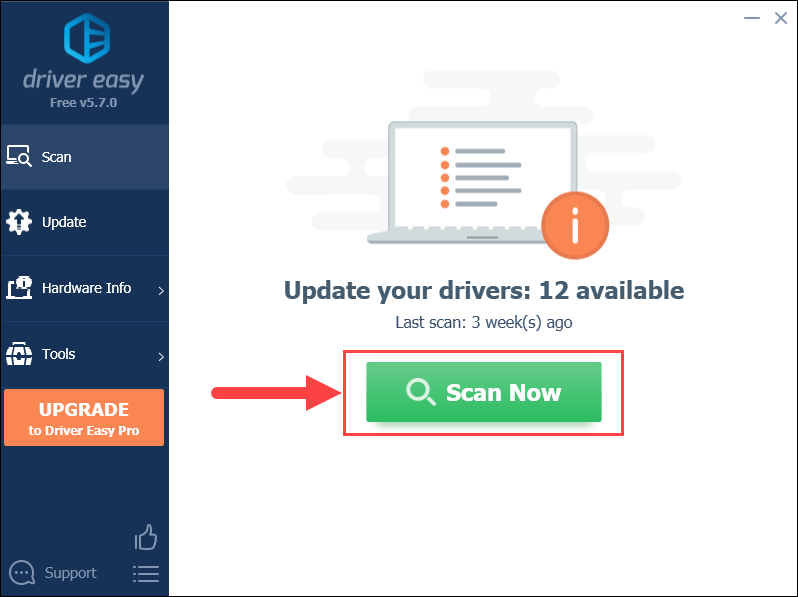
3) క్లిక్ చేయండి నవీకరించు సరైన సంస్కరణను స్వయంచాలకంగా డౌన్లోడ్ చేయడానికి బ్లూటూత్ అడాప్టర్ డ్రైవర్ పక్కన ఉన్న బటన్, ఆపై మీరు దీన్ని మాన్యువల్గా ఇన్స్టాల్ చేయవచ్చు (మీరు దీన్ని ఉచిత సంస్కరణతో చేయవచ్చు).
లేదా క్లిక్ చేయండి అన్నీ నవీకరించండి యొక్క సరైన సంస్కరణను స్వయంచాలకంగా డౌన్లోడ్ చేసి, ఇన్స్టాల్ చేయడానికి అన్ని మీ సిస్టమ్లో తప్పిపోయిన లేదా గడువు ముగిసిన డ్రైవర్లు. (దీనికి ఇది అవసరం ప్రో వెర్షన్ ఇది పూర్తి మద్దతు మరియు 30-రోజుల మనీ బ్యాక్ గ్యారెంటీతో వస్తుంది. మీరు అన్నింటినీ అప్డేట్ చేయి క్లిక్ చేసినప్పుడు అప్గ్రేడ్ చేయమని మీరు ప్రాంప్ట్ చేయబడతారు.)
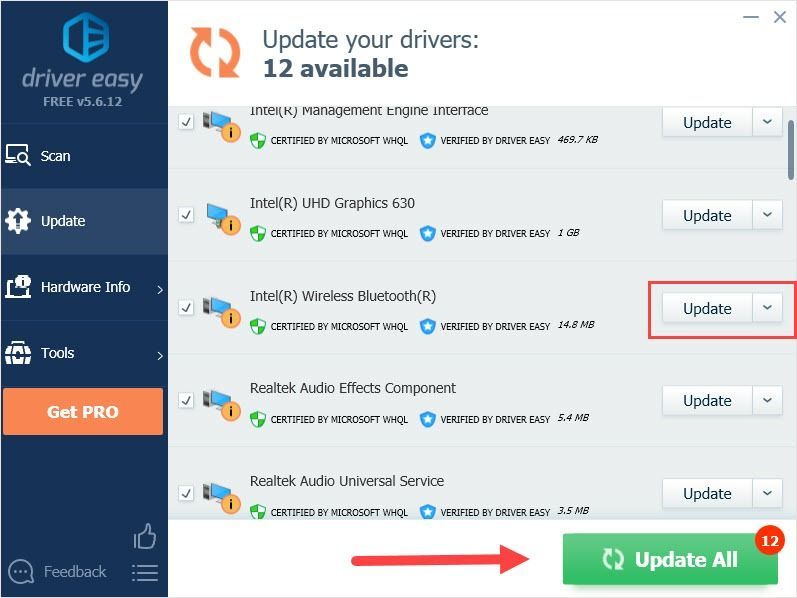 డ్రైవర్ ఈజీ యొక్క ప్రో వెర్షన్ పూర్తి సాంకేతిక మద్దతుతో వస్తుంది.
డ్రైవర్ ఈజీ యొక్క ప్రో వెర్షన్ పూర్తి సాంకేతిక మద్దతుతో వస్తుంది. మీకు సహాయం కావాలంటే, దయచేసి సంప్రదించండి డ్రైవర్ ఈజీ మద్దతు బృందం వద్ద support@drivereasy.com .
మీ బ్లూటూత్ అడాప్టర్ సిద్ధంగా ఉన్నప్పుడు, మీ PS5ని PCకి కనెక్ట్ చేద్దాం.
ఒకటి) PCలో, నొక్కండి విండోస్ లోగో కీ + I (నేను కీ) కలిసి Windows సెట్టింగ్లను తెరవండి. క్లిక్ చేయండి పరికరాలు .
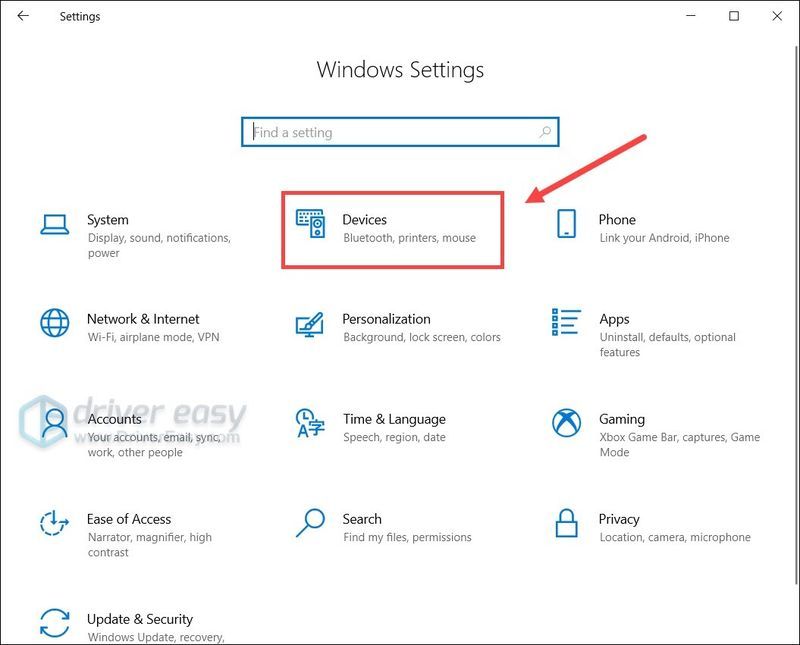
రెండు) లో బ్లూటూత్ & ఇతర పరికరాలు ప్యానెల్, క్లిక్ చేయండి బ్లూటూత్ లేదా ఇతర పరికరాన్ని జోడించండి బటన్.
3) ఇప్పుడు మీ PS5 కంట్రోలర్ వైపు తిరగండి. పట్టుకోండి షేర్ చేయండి బటన్ మరియు $ లోగో మీ కంట్రోలర్పై ఏకకాలంలో బటన్ను నొక్కండి మరియు చివరికి టచ్ ప్యాడ్ చుట్టూ కాంతి వేగంగా రెప్పవేయడం ప్రారంభమవుతుంది. అంటే PS5 కంట్రోలర్ కనుగొనదగినది.

4) మీ PC వైపు తిరగండి, మీరు a చూస్తారు వైర్లెస్ కంట్రోలర్ తెరపై కనిపిస్తుంది. మీ PS5ని మీ కంప్యూటర్తో జత చేయడానికి దాన్ని క్లిక్ చేయండి.
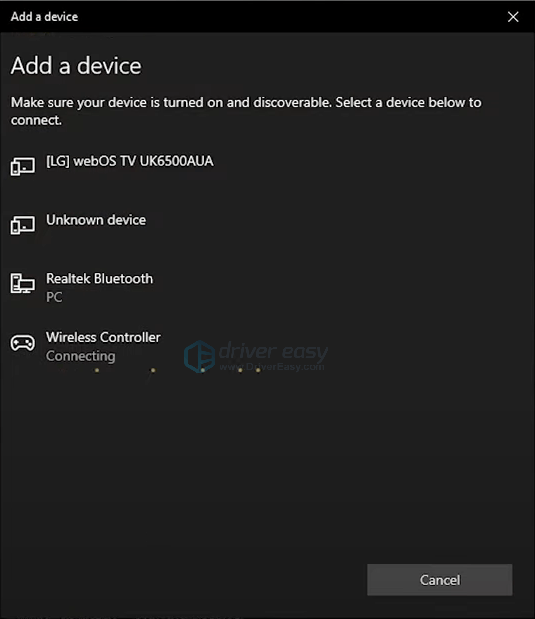
PS5 మీ PCకి కనెక్ట్ చేయబడింది మరియు మీరు ఇప్పటికే ఈ కంట్రోలర్కు మద్దతు ఇస్తున్న కొన్ని గేమ్లలో దీన్ని ఉపయోగించవచ్చు.
కానీ మీరు ఆడాలనుకుంటున్న గేమ్ Microsoft యొక్క కొత్త XInput డ్రైవర్ని ఉపయోగిస్తుంటే, మీరు కంట్రోలర్ను సెటప్ చేయాలి ఆవిరి లేదా ద్వారా DS4Windows PC గేమ్లు ఆడేందుకు మిమ్మల్ని అనుమతించడానికి.
దశ 2: కంట్రోలర్ను సెటప్ చేయండి
విధానం 1: ఆవిరిపై PS5 కంట్రోలర్ను సెటప్ చేయండి
మీరు ఆవిరి వినియోగదారు అయితే, విషయాలు చాలా సులభం అవుతుంది. Steam DualSense కంట్రోలర్కు ప్రారంభ మద్దతును జోడించింది, ఇది స్టీమ్ కాని గేమ్ల కోసం కూడా PCలో మీ PS5 పని చేయడానికి సులభమైన మార్గం.
ఒకటి) స్టీమ్ని తెరిచి లాగిన్ చేయండి. ఆపై క్లిక్ చేయండి బిగ్ పిక్చర్ మోడ్ ఎగువ-కుడి మూలలో.
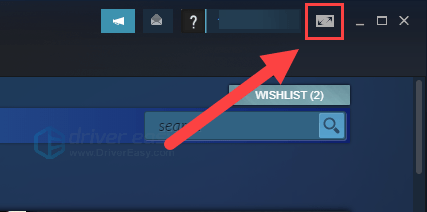
రెండు) క్లిక్ చేయండి సెట్టింగ్లు ఎగువ కుడి మూలలో.
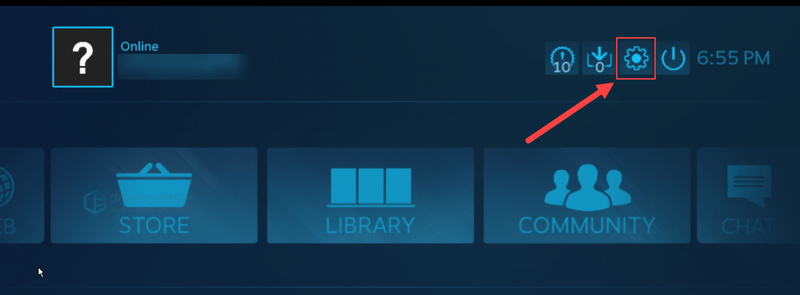
3) ఎంచుకోండి కంట్రోలర్ సెట్టింగ్లు .
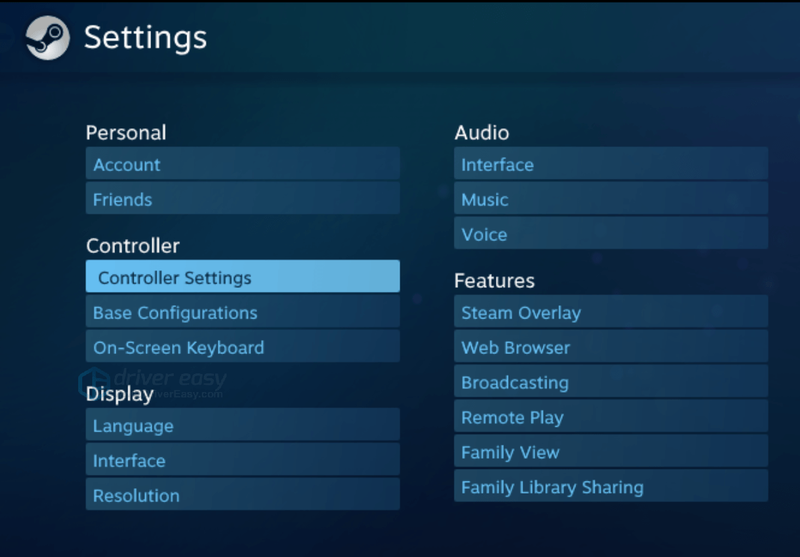
4) మీ PS5 ఇలా జాబితా చేయబడిందని మీరు చూస్తారు వైర్లెస్ కంట్రోలర్ .
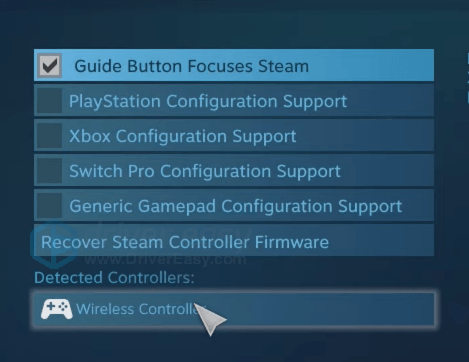
5) క్లిక్ చేయండి వైర్లెస్ కంట్రోలర్ మరియు మీరు ప్రతి బటన్ను కేటాయించవచ్చు మరియు కాన్ఫిగరేషన్ను సేవ్ చేయవచ్చు.
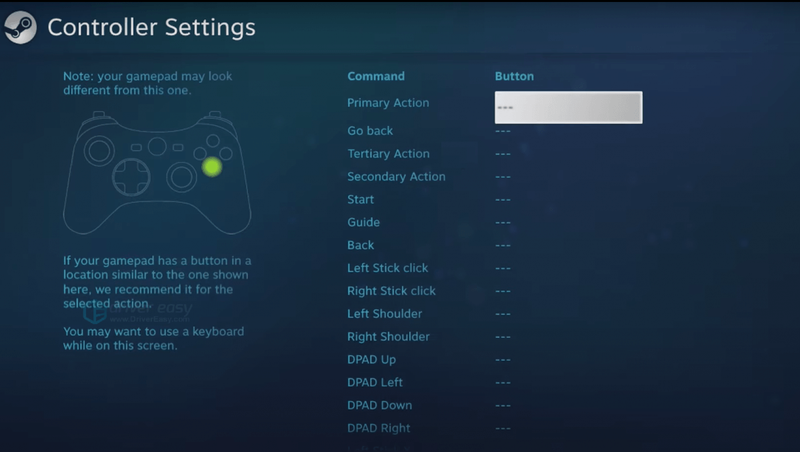
6) క్లిక్ చేయండి శక్తి బటన్ మరియు ఎంచుకోండి పెద్ద చిత్రం నుండి నిష్క్రమించండి మోడ్.

7) స్టీమ్లో మీ PS5 కంట్రోలర్తో మీ గేమ్లను ఆస్వాదించండి!
మీరు ఇతర స్టోర్లు లేదా ఎమ్యులేటర్ల నుండి గేమ్ల కోసం స్టీమ్ నియంత్రణ మద్దతును కూడా ఉపయోగించవచ్చు.
ఇక్కడ ఎలా ఉంది:
క్లిక్ చేయండి ఆటలు ఎగువ ఎడమ మూలలో మరియు క్లిక్ చేయండి నా లైబ్రరీకి నాన్-స్టీమ్ గేమ్ను జోడించండి .
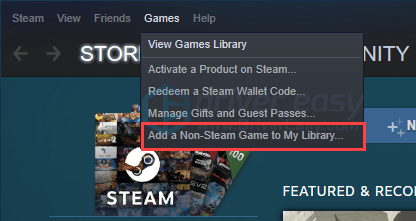
ఇప్పుడు మీరు మీ PS5 కంట్రోలర్తో నాన్-స్టీమ్ గేమ్లను ఆస్వాదించవచ్చు.
విధానం 2: DS4Windows ద్వారా PS5 కంట్రోలర్ని సెటప్ చేయండి
మీ PCలో అంతర్నిర్మిత PS4 డ్రైవర్లు లేకుంటే మరియు మీరు Steamని ఉపయోగించకపోతే, మీకు DS4Windows అవసరం అవుతుంది.
ఒకటి) వెళ్ళండి DS4Windows వెబ్సైట్ మరియు సాధనాన్ని డౌన్లోడ్ చేయండి.
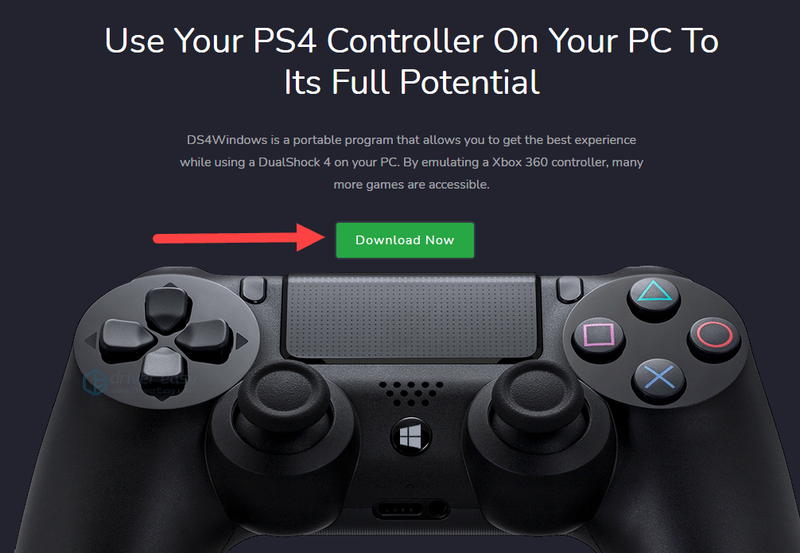
రెండు) ఓపెన్ విండోలో, మీ PC కోసం తాజా మరియు అనుకూల సంస్కరణను డౌన్లోడ్ చేయండి.
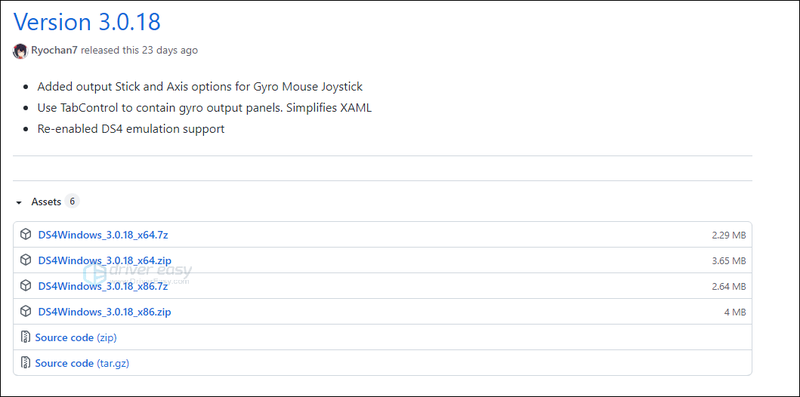
3) ఫైల్ను సంగ్రహించి, ఆపై డబుల్ క్లిక్ చేయండి DS4Windows .

4) ప్రక్రియను పూర్తి చేయడానికి ఆన్-స్క్రీన్ సూచనలను అనుసరించండి.
గమనిక : మీరు ప్రోగ్రామ్ను మొదటిసారి బూట్ చేసినప్పుడు, ఇది .NET ఫ్రేమ్వర్క్ను ఇన్స్టాల్ చేయమని మిమ్మల్ని అడగవచ్చు, ఇది Microsoft నుండి ఉచిత డెవలపర్ ఫ్రేమ్వర్క్. దీన్ని ఇన్స్టాల్ చేసి, DS4Windowsని మళ్లీ ప్రారంభించండి.
ఇప్పుడు, మీరు DS4Windowsని ఆన్ చేసినప్పుడు, మీరు స్థానిక మద్దతు లేని చాలా గేమ్లను ఆడేందుకు PCలో PS5 కంట్రోలర్ని ఉపయోగించగలరు.
మీరు దీన్ని అమలు చేయకూడదనుకుంటే, దాన్ని మూసివేయండి.
PCలో PS5 కంట్రోలర్ను ఎలా కనెక్ట్ చేయాలి మరియు ఎలా ఉపయోగించాలి అనే దాని గురించి ప్రతిదీ ఉంది. మీరు సౌకర్యవంతమైన PS5 కంట్రోలర్తో గేమ్ను ఆస్వాదిస్తారని ఆశిస్తున్నాను.




![[పరిష్కరించబడింది] NBA 2K22 క్రాష్ అవుతూనే ఉంటుంది - PC & Xbox](https://letmeknow.ch/img/knowledge/08/nba-2k22-keeps-crashing-pc-xbox.png)

